鄂教版(2016)七年级上册信息技术 5.证件照片我会做--图片修剪与调整 教案
文档属性
| 名称 | 鄂教版(2016)七年级上册信息技术 5.证件照片我会做--图片修剪与调整 教案 | 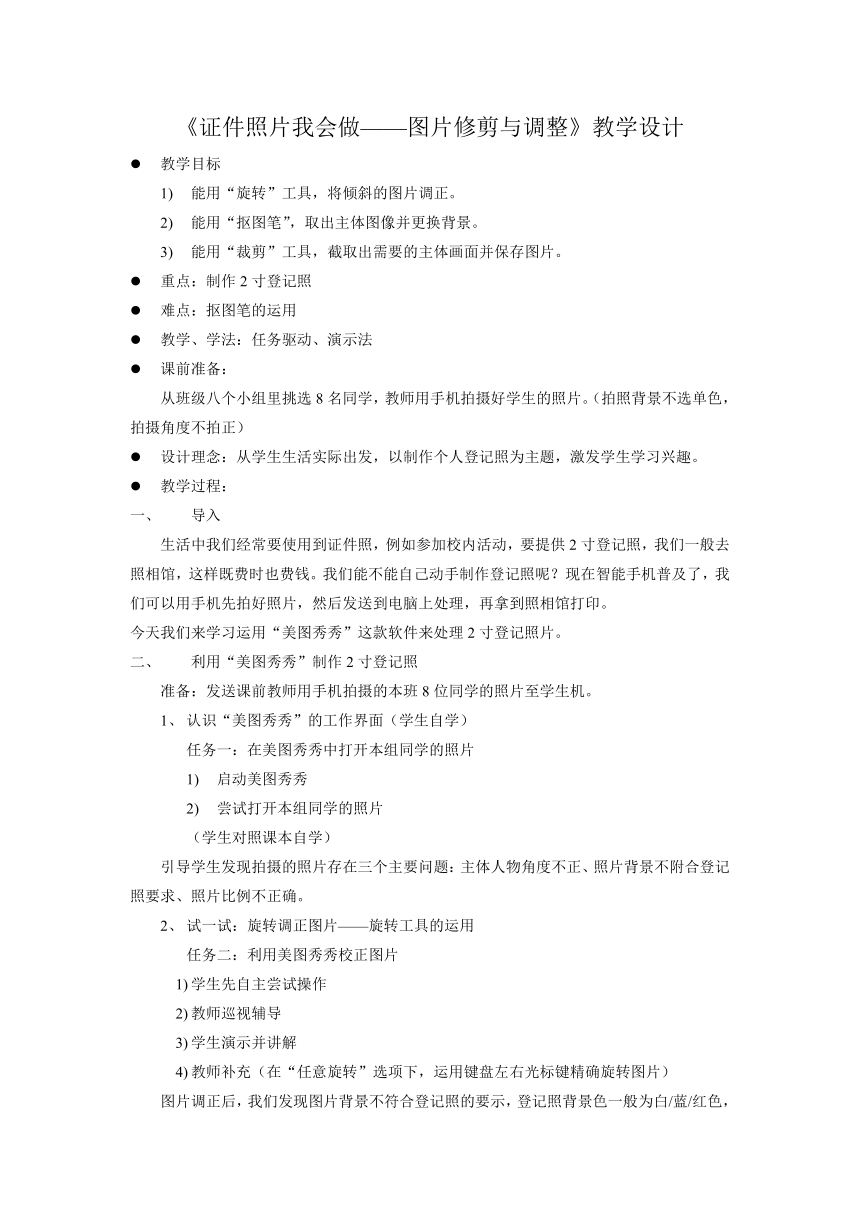 | |
| 格式 | doc | ||
| 文件大小 | 34.5KB | ||
| 资源类型 | 教案 | ||
| 版本资源 | 通用版 | ||
| 科目 | 信息技术(信息科技) | ||
| 更新时间 | 2020-11-18 22:13:00 | ||
图片预览
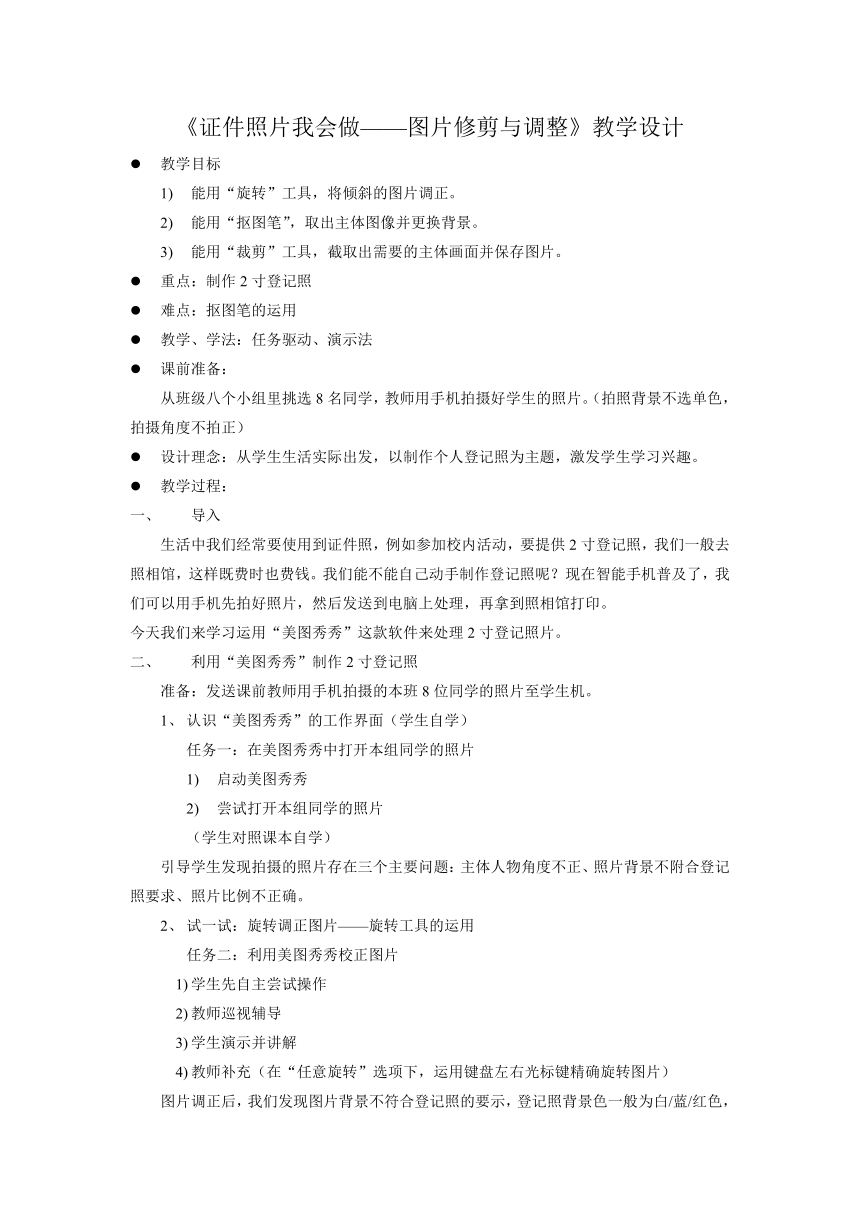
文档简介
《证件照片我会做——图片修剪与调整》教学设计
教学目标
能用“旋转”工具,将倾斜的图片调正。
能用“抠图笔”,取出主体图像并更换背景。
能用“裁剪”工具,截取出需要的主体画面并保存图片。
重点:制作2寸登记照
难点:抠图笔的运用
教学、学法:任务驱动、演示法
课前准备:
从班级八个小组里挑选8名同学,教师用手机拍摄好学生的照片。(拍照背景不选单色,拍摄角度不拍正)
设计理念:从学生生活实际出发,以制作个人登记照为主题,激发学生学习兴趣。
教学过程:
导入
生活中我们经常要使用到证件照,例如参加校内活动,要提供2寸登记照,我们一般去照相馆,这样既费时也费钱。我们能不能自己动手制作登记照呢?现在智能手机普及了,我们可以用手机先拍好照片,然后发送到电脑上处理,再拿到照相馆打印。
今天我们来学习运用“美图秀秀”这款软件来处理2寸登记照片。
利用“美图秀秀”制作2寸登记照
准备:发送课前教师用手机拍摄的本班8位同学的照片至学生机。
认识“美图秀秀”的工作界面(学生自学)
任务一:在美图秀秀中打开本组同学的照片
启动美图秀秀
尝试打开本组同学的照片
(学生对照课本自学)
引导学生发现拍摄的照片存在三个主要问题:主体人物角度不正、照片背景不附合登记照要求、照片比例不正确。
试一试:旋转调正图片——旋转工具的运用
任务二:利用美图秀秀校正图片
学生先自主尝试操作
教师巡视辅导
学生演示并讲解
教师补充(在“任意旋转”选项下,运用键盘左右光标键精确旋转图片)
图片调正后,我们发现图片背景不符合登记照的要示,登记照背景色一般为白/蓝/红色,怎么办?
学一学:运用“抠图笔”工具更换图片背景
任务三:更换图片背景
学生先动手尝试(引导学生思考:抠图笔有三种模式,哪一种模式符合我们的需求?)
教师巡视辅导
学生演示(引导学生思考:如何让人物主体与背景色较好的融合在一起?)
教师补充:抠图笔的三种模式适用于不同情况的需求。抠图完成后,调整前景的羽化值可以让人物主体与背景色较好的融合在一起。
现在人物主体抠出来了,背景也符合了登记照的要求,是不是就处理好了呢?我们还需要把它裁剪为2寸规格。
做一做:裁剪照片——裁剪工具的运用
任务四:裁剪照片为2寸比例
学生先动手尝试(引导学生观察:裁剪窗口中的常用比例栏)
教师巡视辅导
学生演示
教师补充:裁剪时,尽量保证人物主体左右空隙对称,裁切好后保存照片。
练一练
再选一位同学的照片,给他制作2寸登记照,并上交作品到教师机。
作品展示
探一探
照机馆打印登记照时,在一张相纸上能输出整齐排列的多张登记照片,你能在美图秀秀中排出这种效果吗?
教学目标
能用“旋转”工具,将倾斜的图片调正。
能用“抠图笔”,取出主体图像并更换背景。
能用“裁剪”工具,截取出需要的主体画面并保存图片。
重点:制作2寸登记照
难点:抠图笔的运用
教学、学法:任务驱动、演示法
课前准备:
从班级八个小组里挑选8名同学,教师用手机拍摄好学生的照片。(拍照背景不选单色,拍摄角度不拍正)
设计理念:从学生生活实际出发,以制作个人登记照为主题,激发学生学习兴趣。
教学过程:
导入
生活中我们经常要使用到证件照,例如参加校内活动,要提供2寸登记照,我们一般去照相馆,这样既费时也费钱。我们能不能自己动手制作登记照呢?现在智能手机普及了,我们可以用手机先拍好照片,然后发送到电脑上处理,再拿到照相馆打印。
今天我们来学习运用“美图秀秀”这款软件来处理2寸登记照片。
利用“美图秀秀”制作2寸登记照
准备:发送课前教师用手机拍摄的本班8位同学的照片至学生机。
认识“美图秀秀”的工作界面(学生自学)
任务一:在美图秀秀中打开本组同学的照片
启动美图秀秀
尝试打开本组同学的照片
(学生对照课本自学)
引导学生发现拍摄的照片存在三个主要问题:主体人物角度不正、照片背景不附合登记照要求、照片比例不正确。
试一试:旋转调正图片——旋转工具的运用
任务二:利用美图秀秀校正图片
学生先自主尝试操作
教师巡视辅导
学生演示并讲解
教师补充(在“任意旋转”选项下,运用键盘左右光标键精确旋转图片)
图片调正后,我们发现图片背景不符合登记照的要示,登记照背景色一般为白/蓝/红色,怎么办?
学一学:运用“抠图笔”工具更换图片背景
任务三:更换图片背景
学生先动手尝试(引导学生思考:抠图笔有三种模式,哪一种模式符合我们的需求?)
教师巡视辅导
学生演示(引导学生思考:如何让人物主体与背景色较好的融合在一起?)
教师补充:抠图笔的三种模式适用于不同情况的需求。抠图完成后,调整前景的羽化值可以让人物主体与背景色较好的融合在一起。
现在人物主体抠出来了,背景也符合了登记照的要求,是不是就处理好了呢?我们还需要把它裁剪为2寸规格。
做一做:裁剪照片——裁剪工具的运用
任务四:裁剪照片为2寸比例
学生先动手尝试(引导学生观察:裁剪窗口中的常用比例栏)
教师巡视辅导
学生演示
教师补充:裁剪时,尽量保证人物主体左右空隙对称,裁切好后保存照片。
练一练
再选一位同学的照片,给他制作2寸登记照,并上交作品到教师机。
作品展示
探一探
照机馆打印登记照时,在一张相纸上能输出整齐排列的多张登记照片,你能在美图秀秀中排出这种效果吗?
同课章节目录
